Uma aresta é uma linha que conecta dois vértices que formam o lado de um polígono. Uma aresta não pode ser compartilhada por mais de dois polígonos. Além disso, as normais de dois polígonos devem ser adjacentes. Se não forem, você acaba com duas arestas que compartilham vértices.
No nível de subobjeto Aresta do polígono editável, é possível selecionar uma ou várias arestas e transformá-las usando métodos padrão.
Interface

-
 Extrusão
Extrusão - Permite extrudir arestas manualmente usando manipulação direta na viewport. Clique neste botão e arraste-o verticalmente em qualquer aresta para extrudir.
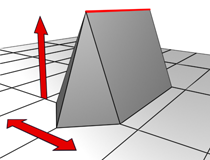
Ao extrudir um vértice ou uma aresta de forma interativa na viewport, defina a altura da extrusão movendo o mouse na vertical e a largura da base movendo o mouse na horizontal.
Extrudir uma aresta a move ao longo de uma normal e cria novos polígonos que formam os lados da extrusão, ligando a aresta ao objeto. A extrusão terá três ou quatro lados; três se a aresta estiver em uma borda ou quatro se ela for compartilhada por dois polígonos. À medida que você aumenta o comprimento da extrusão, a base aumenta em tamanho até a extensão dos vértices adjacentes até os pontos de extremidade da aresta de extrusão.
Veja a seguir aspectos importantes da extrusão de arestas:
- Quando estiver acima de uma aresta selecionada, o cursor do mouse muda para um cursor de Extrusão.
- Arraste na vertical para especificar a extensão da extrusão e na horizontal para definir o tamanho da base.
- Com várias arestas selecionadas, arrastar em qualquer uma efetuará a extrusão de todas as arestas selecionadas por igual.
- Você poderá arrastar outras arestas em vez de efetuar a extrusão nelas enquanto o botão Extrusão estiver ativo. Clique de novo em Extrusão ou clique com o botão direito do mouse na viewport ativa para finalizar a operação.
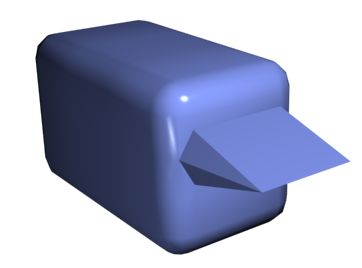
Caixa Chanfro mostrando a aresta extrudida
Nota: Para abrir a caixa de diálogo Extrusão de arestas, escolha Configurações de extrusão no menu suspenso ou clique com a tecla Shift pressionada no botão Extrusão. - Extrusão nas configurações de extrusão (menu suspenso)
- Abre o extrusão arestas Caddy, que permite que você execute Extrusão por meio de manipulação interativa.
Se você clicar no botão após executar uma extrusão manual, a mesma extrusão será feita na seleção atual como uma visualização e o caddy abrirá com a Altura de extrusão definida como a quantidade da última extrusão manual.
-
 Chanfro
Chanfro - Um chanfro de aresta "corta" as arestas selecionadas, criando duas ou mais arestas novas para cada aresta chanfrada. Ele também cria um ou mais polígonos que conectam as novas arestas. As novas arestas estão exatamente à distância <chamfer amount> da aresta original. São criados novos polígonos de chanfro com o ID de material de um dos polígonos vizinhos (selecionados aleatoriamente) e um grupo de suavização que é uma interseção de todos os grupos de suavização vizinhos.
Para usar Chanfro de forma interativa, clique neste botão e arraste uma aresta no objeto ativo. Se você arrastar uma aresta selecionada, o chanfro será aplicado igualmente a todas as arestas selecionadas. Para chanfrar arestas numericamente, clique no botão Configurações de chanfro e altere o valor de Quantidade de chanfro.
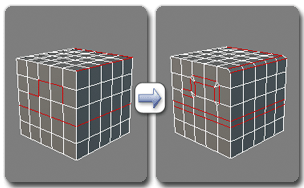
Chanfrar arestas
Alternativamente, é possível criar espaço aberto entre as arestas chanfradas; para obter detalhes, consulte Chanfro.
Nota: Para abrir a caixa de diálogo Chanfrar arestas, escolha Configurações de chanfro no menu suspenso ou clique com a tecla Shift pressionada no botão Chanfro. - Configurações de chanfro (no menu suspenso Chanfro)
- Abre o caddy Chanfro, que permite chanfrar arestas por meio de manipulação interativa e alternar a opção Abrir.
Se você clicar neste botão com uma ou mais arestas selecionadas, o caddy Chanfro abrirá com uma Quantidade de chanfro definida como a quantidade do último chanfro e o chanfro especificado pela configuração será executado na seleção atual como uma visualização.
-
 Solda
Solda - Combina as arestas selecionadas que estão no limite especificado no caddy Solda.
Você só poderá soldar arestas com um polígono anexado; ou seja, arestas em uma borda. Além disso, não é possível executar uma operação de solda que poderia resultar em geometria inválida (por exemplo, uma aresta compartilhada por mais de dois polígonos). Por exemplo, não é possível soldar arestas opostas na borda de uma caixa que tenha um lado removido.
Nota: Para abrir a caixa de diálogo Solda, escolha Configurações de solda no menu suspenso ou clique com a tecla Shift pressionada no botão Solda. - Configurações de solda (no menu suspenso Solda)
- Abre o caddy Soldar arestas, que permite especificar o limite de solda.
-
 Ponte
Ponte - Conecta arestas de borda em um objeto com uma "ponte" de polígono. A ponte conecta somente arestas de borda; isto é, as arestas que têm um polígono em apenas um lado. Essa ferramenta é especialmente útil ao criar loops ou perfis de aresta.
Há duas formas de usar Ponte no modo Manipulação direta (isto é, sem abrir o caddy Arestas de ponte):
- Selecione duas ou mais arestas de borda no objeto e clique em Ponte. Isso cria imediatamente a ponte entre o par de arestas selecionadas usando as configurações atuais de Ponte e desativa o botão Ponte.
- Se não houver nenhuma seleção qualificada (isto é, duas ou mais arestas de borda selecionadas), clicar em Ponte ativará o botão e colocará você no modo Ponte. Primeiro, clique em uma aresta de borda e mova o mouse; uma banda elástica conecta o cursor do mouse à aresta clicada. Clique em uma segunda aresta em uma outra borda para conectar as duas. Isso cria a ponte imediatamente usando as configurações atuais de Ponte; o botão Ponte permanece ativo para conectar mais arestas. Para sair do modo Ponte, clique com o botão direito do mouse na viewport ativa ou clique no botão Ponte.
Os novos polígonos resultantes de uma operação de Ponte são automaticamente selecionados; isso pode ser visto por meio do acesso ao nível de subobjeto Polígono.
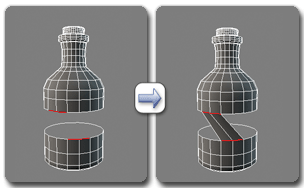
Uso de Ponte no nível Aresta
Nota: Ponte sempre cria uma conexão reta entre as arestas. Para fazer a conexão da ponte seguir um contorno, aplique ferramentas de modelagem conforme apropriado depois de criar a ponte. Por exemplo, conecte duas arestas em ponte e use Curvatura.Nota: Para abrir a caixa de diálogo Arestas de ponte, escolha Configurações de ponte no menu suspenso ou clique com a tecla Shift pressionada no botão Ponte. - Configurações de ponte (no menu suspenso Ponte)
- Abre o caddy Arestas de ponte, que permite que você adicione polígonos entre os pares de arestas por meio de manipulação interativa.
-
 Remover
Remover - Exclui as arestas selecionadas e combina os polígonos que as utilizam. Equivalente no teclado: Backspace.
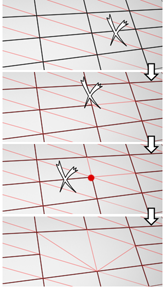
Remover uma aresta é como torná-la invisível. A malha é afetada somente quando todas ou todas menos uma das arestas dependentes de um vértice são removidas. Nesse ponto, o vértice é excluído e a superfície é retriangulada.
Para excluir os vértices associados ao remover as arestas, pressione e mantenha pressionada a tecla Ctrl ao executar uma operação Remover. Essa opção, denominada Remoção limpa, assegura que os outros polígonos sejam planos.
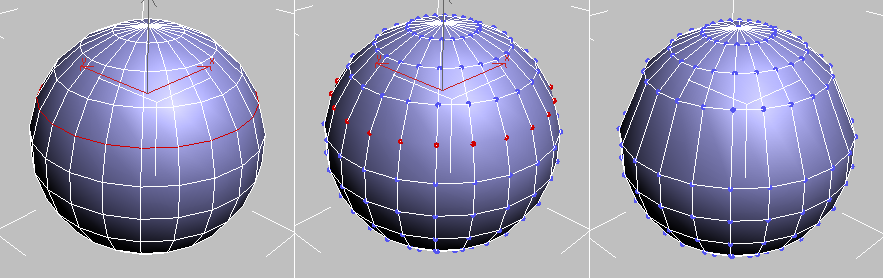
Esquerda: a seleção da aresta original
Centro: a operação Remoção padrão deixa vértices adicionais.
Direita: Remoção limpa com Ctrl+Remover exclui os vértices extras.
As arestas com o mesmo polígono em ambos os lados normalmente não podem ser removidas.
Aviso: O uso da opção Remover pode resultar em mudanças na forma da malha e polígonos não planos. -
 Dividir
Dividir - Divide a malha ao longo das arestas selecionadas.
Isso não faz nada quando aplicado a uma única aresta no meio de uma malha. Os vértices no final de arestas afetadas devem ser separáveis para essa opção funcionar. Por exemplo, isso pode funcionar em uma única aresta que intersecta uma borda existente, uma vez que o vértice da borda pode ser dividido em dois. Além disso, duas arestas adjacentes podem ser divididas no meio de uma grade ou esfera, desde que o vértice compartilhado possa ser dividido.
-
 Solda de destino
Solda de destino - Permite selecionar uma aresta e soldá-la a uma aresta de destino. Quando posicionado sobre uma aresta, o cursor muda para um cursor +. Clique e mova o mouse e uma linha tracejada aparecerá desde o vértice com um cursor de seta na outra extremidade da linha. Posicione o cursor sobre outra aresta e, quando o cursor + aparecer de novo, clique no mouse. A primeira aresta é movida até a posição da segunda, e as duas são soldadas.
Somente é possível soldar arestas que tenham um polígono anexado; isto é, as arestas em uma borda. Além disso, não é possível executar uma operação de solda que poderia resultar em geometria inválida (por exemplo, uma aresta compartilhada por mais de dois polígonos). Por exemplo, não é possível soldar arestas opostas na borda de uma caixa com um lado removido.
-
 Girar
Girar -
Gira a aresta ou arestas selecionadas no polígono, mudando a direção.
Selecione uma ou mais arestas e aplique Girar para mudar a forma como as arestas subdividem a malha. Normalmente, a aresta gira no sentido horário, mas se você mantiver pressionada a tecla Shift, as arestas girarão no sentido anti-horário.
-
 Inserir vértices
Inserir vértices -
Insere vértices nas arestas selecionadas.
Selecione arestas, defina o número de vértices a inserir em cada uma e clique em Inserir vértices. Os vértices inseridos são espaçados uniformemente ao longo de cada aresta selecionada. Além disso, o nível de subobjeto Vértice é ativado e os novos vértices são selecionados.
-
 Criar forma da seleção
Criar forma da seleção - Depois de selecionar uma ou mais arestas, clique nesse botão para criar uma forma de spline a partir das arestas selecionadas. O giro da nova forma é colocado no centro do objeto de polígono. O processo varia ligeiramente, dependendo do tipo de objeto de polígono:
- Com um objeto de polígono editável, aparecerá uma caixa de diálogo Criar forma, permitindo nomear a forma e definir o tipo de forma como Suave ou Linear.
- Com um objeto Editar polígono, a forma é imediatamente criada, usando as configurações atuais de Criar forma (nome e tipo de forma).
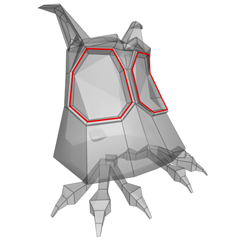
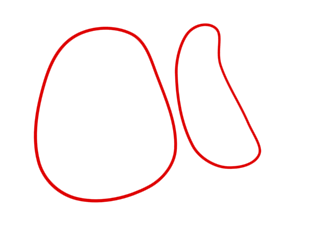
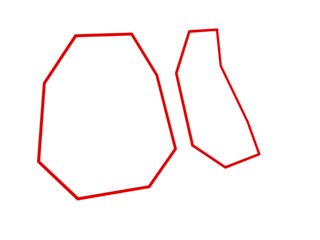
Uma seleção de aresta (superior); uma forma suave (centro); uma forma linear (inferior)
- Peso
- Define o peso das arestas selecionadas. Usado pela opção de subdivisão NURMS e pelo modificador Suavização de malha.
Aumentar o peso de uma aresta tende a afastar o resultado suavizado.
Nota: Quando a ferramenta Selecionar e manipular estiver ativa no nível de subobjeto Aresta, o caddy aparecerá no viewport com um controle para o peso de aresta: .
.
Para obter instruções sobre o uso do caddy, consulte A interface de caddy.
- Adicionar espessura de aresta ao manipulador de caddies (na lista suspensa Peso)
-
Alterna a disponibilidade do controle Peso na Interface de caddy quando Selecionar e manipular está ativado.
- Dobra
- Especifica a extensão da dobra na aresta ou arestas selecionadas. Usado pelos modificadores OpenSubdiv e CreaseSet, a opção de subdivisão NURMS , e o modificador MeshSmooth.
Em configurações baixas, a aresta será relativamente suave. Em configurações mais altas, a dobra se tornará cada vez mais visível. Em 1,0, o valor mais alto, a aresta se torna uma dobra acentuada.
Nota: Quando a ferramenta Selecionar e manipular estiver ativa no nível de subobjeto Aresta, o caddy aparecerá no viewport com um controle para a dobra de aresta: .
.
Para obter instruções sobre o uso do caddy, consulte A interface de caddy.
- Adicionar dobra de aresta ao manipulador de caddies (na lista suspensa Dobra)
-
Alterna a disponibilidade do controle Dobra na Interface de caddy quando Selecionar e manipular está ativado.